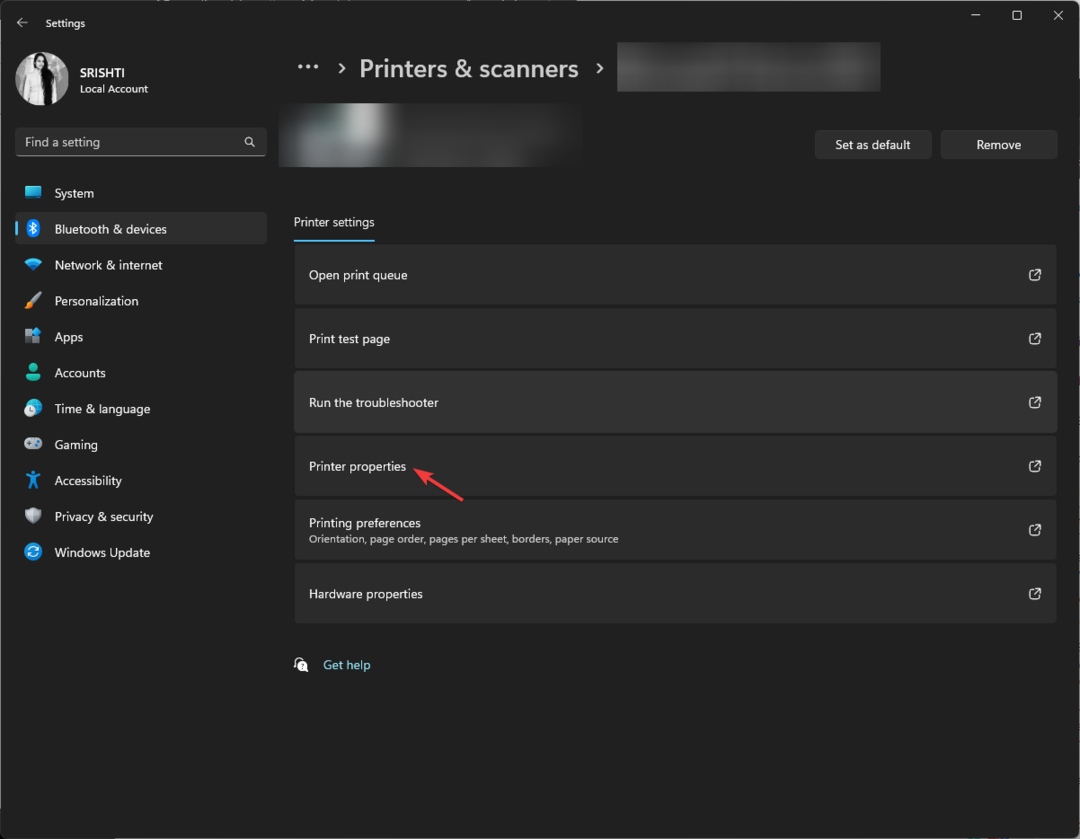Canon 프린터가 꺼지지 않는 경우 다음 빠른 해결 방법이 도움이 될 것입니다.
- Canon 프린터가 꺼지지 않으면 다시 시작하면 이 문제를 포함한 많은 문제를 빠르게 해결할 수 있습니다.
- 인쇄 대기열에서도 이 문제가 발생할 수 있으므로 올바르게 삭제해야 합니다.
- 이러한 유형의 문제를 완전히 해결하려면 프린터 재설정이 필요한 경우도 있습니다.

인쇄기는 현대 기술 시대에 우리 가정과 사무실의 필수 구성 요소가 되었습니다. 다양한 프린터 브랜드가 있으며 그 중 Canon이 가장 잘 알려져 있습니다. 그러나 Canon 프린터가 꺼지지 않는 문제는 일반적입니다.
Canon 프린터에서는 빠른 인쇄, 복사 및 스캔 속도와 함께 다양한 최첨단 기능을 사용할 수 있습니다.
그러나 다른 모든 장치와 마찬가지로 프린터도 때때로 Canon 프린터가 꺼지지 않는 등 기술적 문제가 발생하는 것도 사실입니다.
이것이 유일한 프린터 문제는 아니며 때로는 Windows에서 프린터에 연결할 수 없습니다., 하지만 이에 대해서는 별도의 가이드에서 다루었습니다.
그 순간 프린터 문제를 처리하기 위한 이상적인 조치는 지식이 풍부한 컴퓨터 전문가와 협력하는 것입니다.
또한 Canon 프린터가 꺼지지 않는 문제, 원인 및 일반적인 Canon 프린터 오류 중 일부를 해결하는 방법을 다루었으므로 블로그 게시물을 읽을 수 있습니다.
테스트, 검토 및 평가 방법은 무엇입니까?
우리는 지난 6개월 동안 콘텐츠 제작 방식에 대한 새로운 검토 시스템을 구축하기 위해 노력해 왔습니다. 이를 사용하여 우리는 우리가 만든 가이드에 대한 실제 실무 전문 지식을 제공하기 위해 대부분의 기사를 다시 작성했습니다.
자세한 내용은 다음을 참조하세요. WindowsReport에서 테스트, 검토 및 평가하는 방법.
Canon 프린터가 꺼지지 않는 이유는 무엇입니까?
Canon 프린터가 꺼지지 않는 데에는 몇 가지 이유가 있습니다. 다음과 같은 오류 메시지 프린터 오류 5B00 깜박이는 불빛으로 알 수 있는 것은 Canon 프린터가 꺼지지 않는 이유일 수 있습니다.
퓨저 가열 문제도 원인일 수 있습니다. 히터 요소가 끊어졌거나 온도 감지 회로에 문제가 있을 수 있습니다.
잠재적인 과열 및 화재 위험에 대한 안전 예방책으로 Canon 기기는 일반적으로 장치를 잠그고 끌 수 없습니다. 아래 수정 사항에 따라 이 문제를 해결할 수 있습니다.
Canon 프린터가 꺼지지 않으면 어떻게 수리합니까?
1. 모든 인쇄 명령 지우기
- 윈도우를 클릭하세요. 시작 버튼과 유형 프린터 및 스캐너.

- 원하는 프린터를 선택하세요 – 캐논 프린터 그것을 확장하기 위해.
- 클릭 대기열 열기.
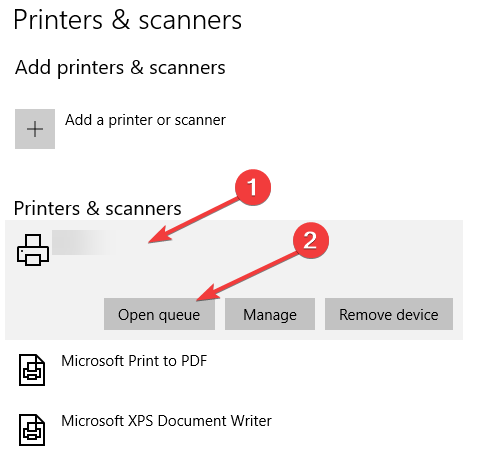
- 취소하려면 대기열에서 원하는 인쇄 작업을 마우스 오른쪽 버튼으로 클릭하세요.
2. 정지버튼을 길게 누르세요
- 길게 누르세요. 멈추다 버튼을 5~7초 동안 누르세요.

- 기다려서 문제가 해결되었는지 확인하세요.
- 이 작업을 수행하면 프린터가 기본값으로 재설정됩니다.
3. 잉크 카트리지 제거
- 프린터 덮개를 엽니다.
- 딸깍 소리가 날 때까지 빈 카트리지의 앞쪽을 아래로 누른 다음 앞쪽으로 당깁니다. 힘을 가할 필요가 없으므로 딸깍 소리가 들리기 전에 당기지 마십시오.
- 새 카트리지를 확인하려면 인쇄 노즐을 덮고 있는 보호 테이프를 제거하세요.
- 뒤쪽을 적당한 위쪽 각도로 삽입하고 앞쪽을 약간 들어 올리면 약간의 딸깍 소리가 들려서 끼워졌음을 의미합니다. 프린터를 닫습니다.
- 문제가 해결되었는지 확인하세요.
4. 프린터를 전원에서 분리하세요
- 벽면 콘센트와 프린터 뒷면에서 프린터의 전원 코드를 뽑고 그 상태를 약 10분 동안 그대로 두십시오.
- 예상 시간이 지나면 프린터의 전원 코드를 뒷면에 다시 연결한 다음 별도의 벽면 콘센트에 직접 연결하십시오.
- 컴퓨터를 통해 프린터를 활성화합니다.
5. DRX 설정 비활성화
- 누르세요 메뉴 프린터의 버튼.
- 이동 설정 그럼 기기 설정.

- 선택하다 랜 설정 그 다음에 다른 설정.

- 아래로 이동 유선랜 DRX 설정 또는 무선랜 DRX 설정 Wi-Fi를 사용하는 경우 좋아요. 다음으로 선택하세요. 장애를 입히다.

- 선택하다 복사 기기가 설정을 변경한 것으로 확인된 후.
- Canon 프린터에서 Wi-Fi 비밀번호를 묻지 않는 경우: 문제를 해결하는 3가지 방법
- Canon MX310 스캐너가 작동하지 않나요? 문제를 해결하는 5가지 방법
- Windows 11용 Canon Mg2540s 드라이버를 다운로드하는 방법
- 라우터 초기화 실패: Altice One 문제를 해결하는 방법
- 수정: ITVX가 Firestick에서 작동하지 않음 – 5가지 테스트된 솔루션
Canon 프린터에서 가장 흔히 발생하는 오류는 무엇입니까?
Canon 프린터를 작동할 때 때때로 여러 가지 문제가 발생할 수 있습니다. 따라서 우리는 귀하의 Canon 장비에 적용되는 오류 코드에 대한 정보와 수정 사항을 수집했습니다.
제품에서 U162 오류 코드와 함께 빈 카트리지를 교체하라는 메시지가 표시됩니다. 이 알림은 다음과 같은 경우에 나타날 수 있습니다. 잉크 카트리지 정렬. Canon 프린터에서 STOP/RESET/RESUME 버튼을 찾아서 누르고 10초 동안 누르고 있으면 문제를 해결할 수 있습니다.
이는 사용자가 메시지를 알고 있지만 여전히 인쇄하기를 원한다는 것을 프린터에 전달합니다. 일반적인 방법으로 인쇄할 수 있습니다.
E13은 잉크 카트리지에 잉크가 부족할 수 있음을 나타냅니다. 시스템과 호환되는 일부 소모품을 사용하여 빈 잉크 카트리지를 교체하십시오.
E16은 잉크 카트리지가 비어 있음을 나타냅니다. 용지 출력 덮개를 닫고 빈 잉크 카트리지를 교체하세요.
오류 코드 1487은 일반적으로 잘못 삽입된 잉크 카트리지를 나타내므로 카트리지 코드를 빠르게 확인하고 새로 설치하면 문제가 해결됩니다.
귀중한 시간을 낭비하지 않고 프린터 문제에 대한 추가 지원이 필요한 경우 Canon의 항상 열려 있는 헬프 라인 번호로 한 번 전화하십시오.
지식이 풍부한 직원이 즉시 전화로 연락하여 문제 해결 방법을 조언해 드릴 것입니다. 이 정보가 귀하에게 매우 유익했기를 진심으로 바랍니다.
Canon 프린터가 꺼지지 않는 것은 드문 문제이지만 이 가이드의 솔루션을 사용하여 문제를 해결할 수 있기를 바랍니다.
Canon 프린터에 문제가 발생할 수 있으며, 추가 문제가 있는 경우 당사 Windows 11에서 Canon 프린터를 감지하지 못함 가이드는 시작하기에 좋은 곳입니다.
우리 솔루션으로 이 문제를 해결하셨나요? 아래 댓글 섹션을 통해 알려주세요!